Para resolver los problemas con el micrófono de la cámara web, haga lo siguiente:
-
Compruebe el micrófono con la grabadora de sonidos de Windows
-
Asegúrese de que el micrófono esté seleccionado en Logitech Webcam Software (LWS)
Compruebe si se puede oír sonido a través de los altavoces
Primero, compruebe si puede oír sonido a través del dispositivo de salida de audio (altavoces/auriculares). Para ello, haga lo siguiente:
-
Reproduzca un archivo .wav o .mp3 de muestra.
NOTA: Los archivos de muestra se encuentran en la carpeta del ordenador Mis documentos/Mi música/Música de muestra.
-
Asegúrese de que el dispositivo de audio funcione correctamente y no esté silenciado, desde el mismo dispositivo o a través del sistema operativo Windows.
Silenciado No silenciado 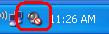
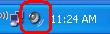
-
Si el audio del ordenador está silenciado, haga lo siguiente para restablecer el sonido:
-
Haga clic en el icono de audio que se muestra arriba.
-
Anule la selección de la casilla de silencio.
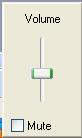
-
Cierre el panel de volumen haciendo clic en cualquier parte de la pantalla.
-
Compruebe el micrófono con la grabadora de sonidos de Windows
NOTA: Antes de llevar a cabo los pasos siguientes, conecte la cámara web a otro puerto USB y asegúrese de que el sistema operativo la detecte. Siga las instrucciones detalladas en la sección Compruebe si los controladores del micrófono se han cargado correctamente en el Administrador de dispositivos de Windows, disponible más abajo.
-
Inicie la grabadora de sonidos de Windows:
- Windows XP: Inicio > Todos los programas > Accesorios > Entretenimiento > Grabadora de sonidos
-
Windows Vista: Inicio > Todos los programas > Accesorios > Grabadora de sonidos
-
Haga clic en el botón Grabar y hable dirigiéndose al micrófono de la cámara web.
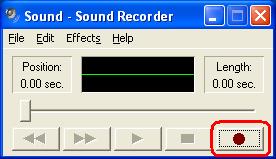
-
Debería ver moverse la línea verde, indicación de que la aplicación registra sonido. Haga clic en el botón Detener al terminar de grabar.
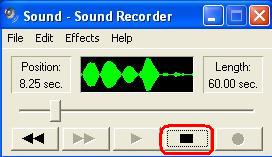
-
Haga clic en el botón Reproducir para oír la grabación.
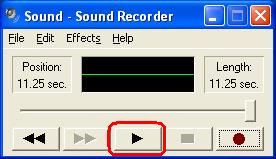
-
Si no se reproduce sonido, compruebe si está seleccionado el micrófono de la webcam Logitech. Se hace así:
-
Haga clic en Edición y seleccione Propiedades de audio.
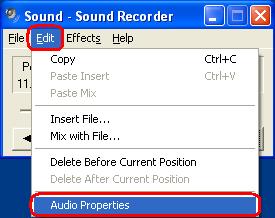
-
Asegúrese de que el micrófono de la cámara web esté seleccionado como el predeterminado para la grabación de sonido. Si no lo está, selecciónelo en el menú desplegable y repita los pasos 2 a 4 para comprobar si funciona correctamente.
NOTA: Las imágenes siguientes, que muestran la cámara web 250, son meramente ilustrativas.
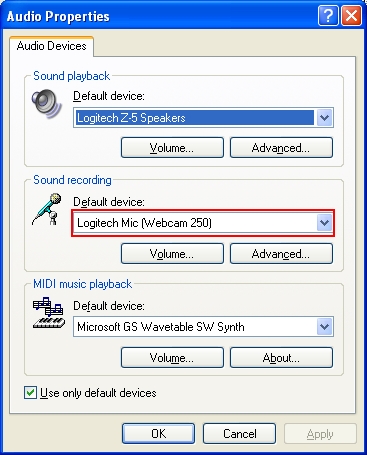
-
-
Sigas las instrucciones relevantes en su caso:
-
Si el micrófono funciona y puede oír la grabación de audio, vaya a la sección Asegúrese de que el micrófono esté seleccionado en Logitech Webcam Software (LWS) más abajo.
-
Si no puede seleccionar el micrófono, vaya a la sección Compruebe si los controladores del micrófono se han cargado correctamente en el Administrador de dispositivos de Windows más abajo.
-
Si es posible seleccionar el micrófono pero no puede grabar audio, asegúrese de que el micrófono no está silenciado. Se hace así:
-
Abra el panel de control de volumen (Inicio > Todos los programas > Accesorios > Entretenimiento > Control de volumen).
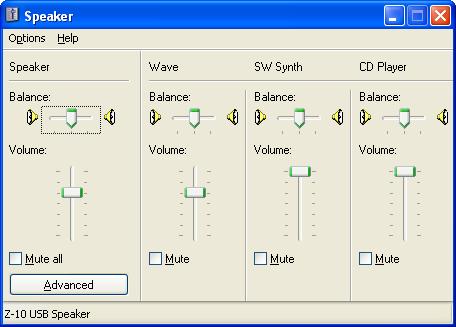
-
Haga clic en Opciones y seleccione Propiedades
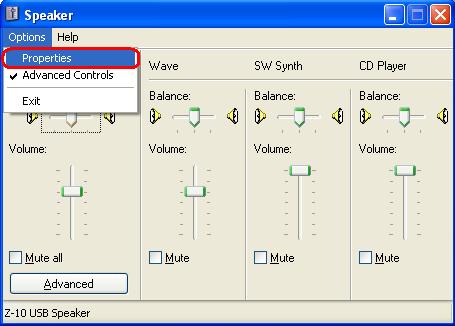
-
En Dispositivo mezclador, seleccione el micrófono de Logitech.
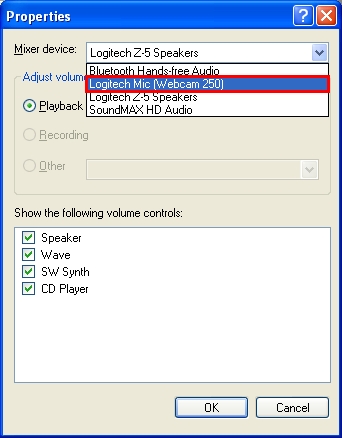
-
En Mostrar los controles de volumen siguientes, debe estar seleccionada la casilla "Capturar". Haga clic en Aceptar.
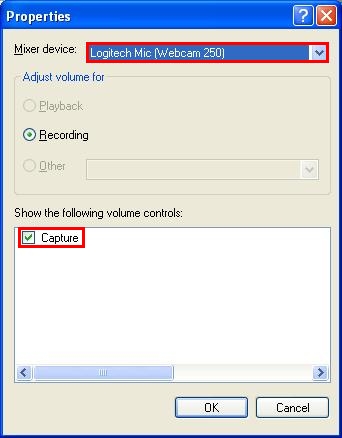
-
Anule la selección de la casilla "Silenciar todo".
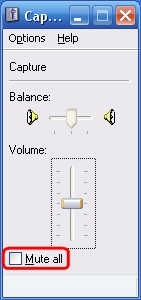
-
-
Asegúrese de que el micrófono esté seleccionado en Logitech Webcam Software (LWS)
-
-
Inicie LWS (Inicio > Programas > Logitech > Logitech Webcam Software > Logitech Webcam Software).
-
En el menú LWS, haga clic en la opción Cambiar configuración.

-
Seleccione Configuración de audio.
NOTA: Aquí se muestra cámara web 250 como referencia.
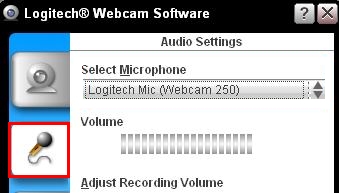
-
Asegúrese de que el micrófono de la cámara web aparezca en la lista desplegable Seleccionar micrófono.
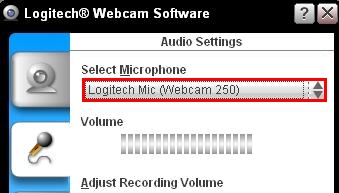
-
Si no figura en ella, haga clic en el botón del Asistente para el ajuste de audio y siga las instrucciones suministradas.
-
Asegúrese de que no esté activado el botón de silencio en el menú LWS (como se muestra a continuación).

-
Grabe un vídeo de muestra y luego reproduzca el archivo para verificar que se ha grabado sonido.
-
-
-
Inicie LWS (Inicio > Programas > Logitech > Logitech Webcam Software).
-
En el menú LWS, haga clic en la opción Captura rápida.
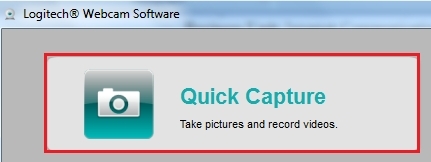
-
Seleccione la opción Vídeo para ajustar la configuración de audio.
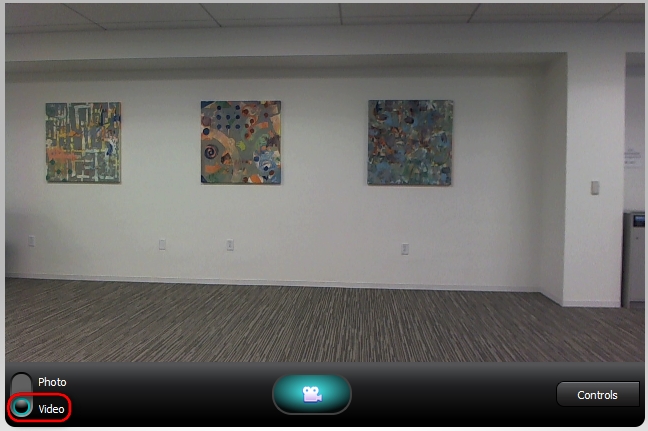
-
Asegúrese de que el micrófono Logitech esté seleccionado en el menú desplegable Seleccionar micrófono.
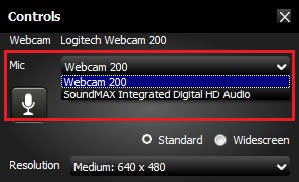
-
NOTA: Si el micrófono de la cámara web funciona en el software LWS y el problema está relacionado con una aplicación de mensajería instantánea de otro fabricante, consulte el artículo relevante a continuación:
-
Artículo de la base de conocimientos 360023399753 (AOL Instant Messenger)
-
Artículo de la base de conocimientos 360023399753 (Windows Live Messenger)
-
Artículo de la base de conocimientos 360023399753 (Yahoo! Instant Messenger)
Si el micrófono de la webcam Logitech no aparece como opción seleccionable en el Asistente para el ajuste de audio, vaya a la siguiente sección.
Compruebe si los controladores del micrófono se han cargado correctamente en el Administrador de dispositivos de Windows
-
Windows XP:
-
En el menú Inicio, seleccione Panel de control.
-
Haga doble clic en el icono Sistema.
-
Haga clic en la ficha Hardware.
-
Haga clic en el botón Administrador de dispositivos.
-
En el Administrador de dispositivos, expanda la opción "Dispositivos de sonido, vídeo y juegos".
-
Compruebe que la entrada del micrófono de Logitech no tenga un signo de exclamación amarillo o una cruz roja.
-
-
Windows Vista o Windows 7:
-
En el menú Inicio, seleccione Panel de control.
-
Debe estar activa la vista clásica. Esta opción se puede seleccionar en la esquina inferior izquierda.
-
Haga doble clic en el icono Sistema.
-
En la sección Tareas de la columna izquierda, haga clic en la opción Administrador de dispositivos.
-
En el Administrador de dispositivos, expanda la opción "Dispositivos de sonido, vídeo y juegos".
-
Compruebe que la entrada del micrófono de Logitech no tenga un signo de exclamación amarillo o una cruz roja.
-
NOTA: Si no se muestra el micrófono de la cámara web Logitech o la entrada muestra un signo de exclamación amarillo o una cruz roja, deberá volver a cargar los controladores. Para obtener los controladores, descargue e instale la versión más reciente de Logitech Webcam Software compatible con su cámara web.
Una vez finalizada la instalación del software/controlador, repita el procedimiento detallado en la sección Asegúrese de que el micrófono esté seleccionado en Logitech Webcam Software (LWS).
Aviso importante: Logitech ya no ofrece asistencia ni mantenimiento para la herramienta de actualización de firmware. Le recomendamos usar Logi Options+ para poner al día sus dispositivos Logitech compatibles. Estamos aquí para ayudarle durante esta transición.
Aviso importante: Logitech ya no ofrece asistencia ni mantenimiento para Logitech Preference Manager. Le recomendamos usar Logi Options+ para poner al día sus dispositivos Logitech compatibles. Estamos aquí para ayudarle durante esta transición.
Aviso importante: Logitech ya no ofrece asistencia ni mantenimiento para Logitech Control Center. Le recomendamos usar Logi Options+ para poner al día sus dispositivos Logitech compatibles. Estamos aquí para ayudarle durante esta transición.
Aviso importante: Logitech ya no ofrece asistencia ni mantenimiento para Logitech Connection Utility. Le recomendamos usar Logi Options+ para poner al día sus dispositivos Logitech compatibles. Estamos aquí para ayudarle durante esta transición.
Aviso importante: Logitech ya no ofrece asistencia ni mantenimiento para el software Unifying. Le recomendamos usar Logi Options+ para poner al día sus dispositivos Logitech compatibles. Estamos aquí para ayudarle durante esta transición.
Aviso importante: Logitech ya no ofrece asistencia ni mantenimiento para el software SetPoint. Le recomendamos usar Logi Options+ para poner al día sus dispositivos Logitech compatibles. Estamos aquí para ayudarle durante esta transición.
Preguntas más frecuentes
No hay productos disponibles para esta sección
